Windows 10、11 のライセンスを別のコンピューターに転送する方法
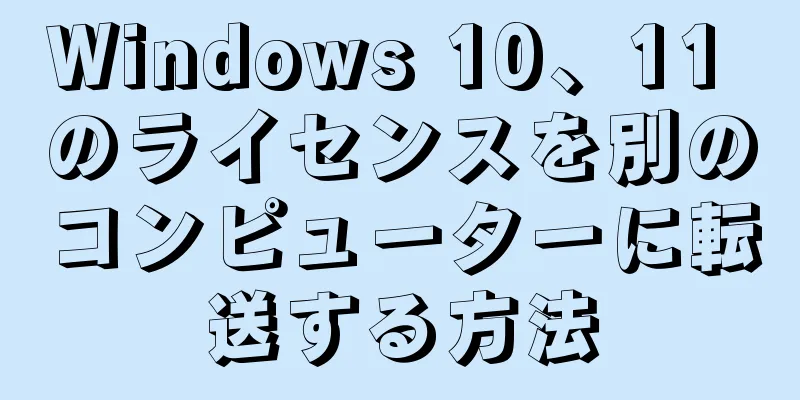
|
最近新しいデスクトップまたはラップトップを購入した場合は、Windows 10 または 11 をインストールすることをお勧めします。一部のユーザーにとって、新しいコンピューター用に Windows 11 の新しいライセンスを購入するのは少々高価かもしれません。 ただし、古いマシンに Windows 11 をインストールし、それを置き換えるために新しいマシンを購入した場合は、新しいマシンを購入せずにライセンスを新しい PC に転送できることを知っておく必要があります。ここでは、Windows 10、11 ライセンスの転送について知っておく必要のある内容に関する詳細なチュートリアルを紹介します。この方法は Windows 10 および Windows 11 で一般的です。 Windows 11 ライセンスは譲渡可能ですか?最初に確認する必要があるのは、Windows 11 ライセンスが譲渡可能かどうかです。すべてのライセンスが譲渡可能というわけではないので、ライセンスが譲渡可能であることを確認してください。 古いシステムに Windows 10 または 11 がプリインストールされておらず、Microsoft またはサードパーティ ベンダーから小売ライセンスを購入した場合は、それを新しいシステムに転送できます。ただし、1 つのデバイスでアクティブ化できるライセンス キーは 1 つだけであることに注意してください。 一方、古いシステムに Windows OS がプリインストールされていた場合、ライセンスは OEM (Original Equipment Manufacturer) 製品であることを意味します。このライセンスはデバイスの製造元によって提供されるものであり、別のコンピューターに転送することは違法です。 OEM ライセンスは通常譲渡できず、最初にインストールされたデバイスでのみ使用できます。 何を転送するのかを把握するために、さまざまな種類の Windows ライセンスについて学習することもお勧めします。 Windows 11 ライセンスを転送する前に何をする必要がありますか?ライセンスが譲渡対象である場合は、プロセスを完了する前にいくつかの手順を実行する必要があります。 ステップ1: Windows 11のライセンスの種類を確認する Windows 11 ライセンスを別のコンピューターに転送する前に、それに関連付けられているライセンスの種類を特定する必要があります。前述のとおり、ライセンスを譲渡できるのは小売ライセンスの場合のみです。 Windows 11 のライセンスの種類を確認するには、次の手順に従います。
ステップ2: Windows 11のプロダクトキーを見つける Windows 11 ライセンスを転送するには、それに関連付けられているプロダクト キーを見つける必要があります。
それでもプロダクト キーが見つからない場合は、Windows 11 のプロダクト キーを見つけて PC から抽出する方法に関する以前のチュートリアルを確認してください。 ステップ3: 古いデバイスのWindowsライセンスを非アクティブ化する Windows 11 ライセンスを転送する前に、現在のデバイスからライセンスを非アクティブ化する必要があります。 これを行うには、次の手順に従います。
これで、ライセンス転送プロセスを続行できます。 Windows 11 ライセンスを別のデバイスに転送する方法ライセンスが譲渡可能であることを確認し、プロダクト キーを見つけ、古いシステムでライセンスを非アクティブ化したら、別のデバイスに譲渡できます。 コマンドプロンプトを使用してWindowsライセンスを手動で転送する Windows 11 ライセンスを別の PC に転送する最も簡単な方法は、コマンド プロンプトを使用することです。 これを行うには、次の手順に従います。
アクティベーションが成功すると、確認メッセージが表示されます。 新しいデバイス用に新しいライセンスを購入する必要はありませんご覧のとおり、使用する予定のない古いデバイスに譲渡可能な Windows 11 ライセンスが既にある場合は、新しい PC 用に新しいライセンスを購入する必要はありません。 Windows 11 ライセンスを別のデバイスに転送するのは、見た目ほど難しくありません。これを行うと、コストを節約できるだけでなく、新しいマシンが最新の機能を備えたオペレーティング システムで実行されるようになります。新しいデバイスが Windows 11 をインストールするための最小システム要件を満たしていることを確認してください。 さて、上記は、Windows 11 ライセンスを新しいデバイスに移行および転送する方法について Big Eyes がまとめたものです。これは、Windows 11 だけでなく、Windows 10 システムにも適用されます。 |
<<: コンピュータ上のさまざまなストレージユニットの詳細な説明
>>: 360 Security Cloud Disk 公式オリジナル版丨最新バージョンダウンロード丨バージョン番号 3.0.1.1275
推薦する
RdViewer リモコン公式オリジナルバージョン丨最新バージョンダウンロード丨バージョン番号 6.6.9
RdViewer は非常に使いやすいリモート コントロール ソフトウェアです。P2P ネットワーク...
Tudou スクリーン レコーダー (透かしなしのスクリーン レコーディング ソフトウェア) v1.0.8.0826
Tudou スクリーン レコーダーは、ユーザーがコンピューター画面上のビデオ、オーディオ、マイクの...
Navicat Premium Lite(データベース管理ツール)v17.1.13 中国語無料版
Navicat Premium Lite は、データ処理、データ視覚化、データ分析などの機能を備えた...
Database.NET (データベース管理ツール) v36.4.9133.3 中国語グリーン版
Database .NET は、SQL Server、MySQL、Oracle、SQLite、Pos...
Perfectly Clear WorkBench v4 (4.6.1.2727) 多言語ポータブル版
Perfectly Clear WorkBench は、画像処理と最適化のためのソフトウェアです。主...
Mango TV クライアントオリジナルバージョン丨最新バージョンのダウンロード丨バージョン番号 6.7.15.0
Mango TV は、中国本土のビデオオンデマンドソフトウェアであり、湖南省ラジオテレビ局と上海漢...
ファイル センチピード アドバンス (ネットワーク ファイル ダウンロード マネージャー) v2.82
Centipede は、無料で広告のないオンライン ファイル ダウンロード マネージャー、BitT...
研究論文とは何ですか?研究論文はどのくらいの長さにすべきでしょうか? 研究論文はどのように書くのでしょうか?
研究論文という言葉を聞くだけで、学生であれ専門家であれ、それを書いた人は誰でも背筋が凍りつくような思...
インテル史上最高のCPUプロセッサ
コンピューティング業界の企業の中で、インテルは最も古く、最大の企業の一つです。 インテルが 2010...
WizTree (ディスク容量分析ソフトウェア) v4.25 多言語ポータブル版
WizTree は、ディスク上の不要なファイルやフォルダーをすばやく見つけて削除できる、高速で信頼性...
JetBrains GoLand (Go言語統合開発環境) 2024.3.3 直接インストールアクティベーション版
JetBrains GoLand は、Go 言語開発者向けに特別に設計された統合開発環境 (IDE)...
インターネット プロトコル セキュリティとは何ですか? また、なぜ重要ですか?
インターネットを閲覧する一般ユーザーは、フロントエンドの満足度を重視します。 さまざまなページを閲覧...
RunningCheese Firefox (Firefox のカスタマイズ版) v120.0
RunningCheese Firefox は、Firefox を使いやすくするために設計されたブ...
Pot word translation (クロスプラットフォームの単語翻訳および OCR ツール) v3.0.6
Potは、Windows、macOS、Linuxに対応した単語マーキング翻訳ソフトウェアです。De...
Umi-OCR テキスト認識ツール (オフライン OCR ソフトウェア) v2.1.4 中国語グリーンバージョン
Umi-OCR は、Windows 10 および 11 プラットフォーム用の無料のオープン ソースの...









